Convertire immagini a colori in bianco e nero: 4 modi semplici
Ti chiedi come si possa trasformare una foto in bianco e nero ma non sai come fare? Sei confuso a causa dei diversi cursori che sono presenti nel tuo editor? Hai provato qualsiasi modo per convertirla ma i risultati sono stati sempre insoddisfacenti? In questa guida ti spiegherò 4 modi diversi con cui potrai modificare la tua foto.
Innanzitutto perché in bianco e nero? Non è un passo indietro? Molti di noi considerano le foto in bianco e nero come una reliquia del passato. In realtà non è così, infatti spesso le foto incolore mostrano più dettagli rispetto quelle a colori. L'effetto bianco e nero ti consente di evidenziare una trama, concentrarti sulle sagome, giocare con i contrasti tra gli oggetti - nessuna immagine colorata ti permetterà di farlo.
Ora, che ne dici di trasformare le foto da colori a bianco e nero? Come si può fare senza sudare? Ecco 4 programmi diversi che faranno fronte a questo compito in pochissimo tempo. Continua a leggere e scopri un metodo adatto a te.
- Modificare foto in bianco e nero con PhotoWorks
- Effetto bianco e nero con Paint
- Modifica foto in bianco e nero con programmi online
- Convertire foto in bianco e nero con Photoshop
Metodo 1. Trasformare le foto a colori in bianco e nero con PhotoWorks
PhotoWorks è un editor di foto per Windows e Mac facile da usare che ha un'interfaccia in italiano piuttosto semplice e molti strumenti diversi. Ad esempio, se non sei sicuro del nome dello strumento di cui hai bisogno, digita solo alcune parole chiave nel campo di ricerca e troverai l'opzione necessaria.
Ecco i modi per creare un'immagine in bianco e nero in PhotoWorks:
Modo 1: Scegli l’opzione bianco e nero nella scheda iniziale
Immagina di poter trasformare la tua foto in una scala di grigi semplicemente spuntando una casella. Non ti imbatterai in nessun elenco o menu a discesa confuso. È un sogno? Di sicuro! Questi sono i passi da seguire:
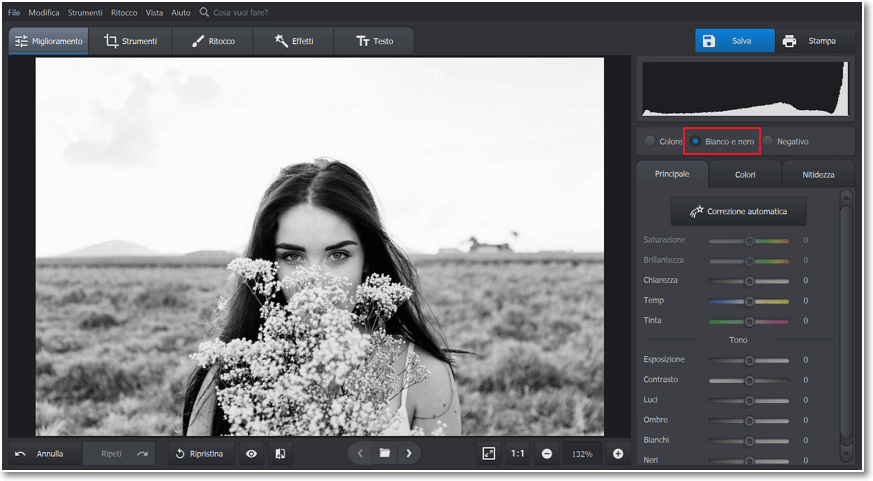
Basta selezionare la casella Bianco e Nero per convertire l'immagine in scala di grigi
- Avviare PhotoWorks. Avvia il programma e dopo aver scelto una foto, importala per renderla bianco e nera.
- Convertire l'immagine in bianco e nero. Vai alla scheda Miglioramento e seleziona la casella "Bianco e Nero" per rimuovere i colori.
- Esposizione dell'immagine. Se l'esposizione dell'immagine non ti soddisfa pienamente, nella sezione "Tono" puoi cliccare con il cursore su "Esposizione" e potrai modificare la luminosità dell’intera immagine. Se l’immagine è troppo luminosa dovrai spostare il cursore verso sinistra, se questa invece è troppo scura è preferibile muoverlo verso destra.
- Luci e Bianchi. Cliccando su “Luci” potrai determinare l’aumento o la diminuzione delle zone di luce nell’intera immagine. Spostando il cursore verso sinistra l’immagine sarà più luminosa, verso destra invece lo sarà di meno. Lo slider “Bianchi” agisce invece sulle parti bianche della foto. L’intensità del bianco diminuirà se il cursore si sposterà a sinistra ed aumenterà verso destra.
- Ombre e Neri. Il cursore Neri ti serve per impostare il “punto nero” cioè l’estremità scura della gamma tonale dell’immagine. Con le ombre invece puoi schiarire o recuperare dettagli nelle aree scure. Spostando il cursore verso sinistra i toni dell’immagine saranno più scuri, l’immagine sarà più scura e aumenterà il contrasto. Muovendolo verso destra si otterrà l’effetto contrario
- Salva. Al termine fai clic su "Salva" per salvare le modifiche.
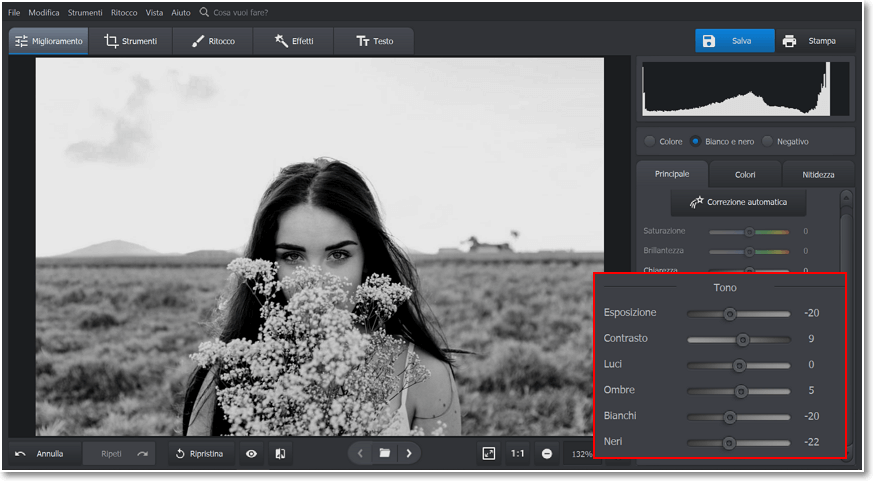
Abbiamo diminuito l'esposizione per oscurare le aree chiare
Vuoi dare alle tue foto in bianco e nero un aspetto più estetico per pubblicarle su Instagram o per la decorazione di interni? Quindi scopri come trasformare una foto in Polaroid in modo molto rapido.
Modo 2. Utilizza il filtro Bianco e nero nella scheda Effetti
Nella scheda Effetti, troverai decine di fantastici preset per modificare la tua foto in modo che sia perfetta. È anche possibile trasformare foto in bianco e nero in modo molto semplice:
- Scegli la scheda "Effetti". Avvia il programma e scegli la scheda "Effetti" che ti permette di selezionare gli effetti già pre-impostati nel programma.
- Negli "Effetti popolari" seleziona "Bianco e nero". In questa sezione sono presenti tutti gli effetti più famosi. Se vuoi degli effetti bianco e nero dovrai cliccare sull’apposita casella.
- Modifica l’effetto. Spostando il cursore è possibile modificare la percezione dell'effetto. Se lo sposti verso destra avrai un maggior effetto bianco e nero, se lo sposti verso sinistra l’immagine sarà più vicina ai colori originali.
- Salva. Quando concludi clicca su “Salva” per salvare le modifiche apportate.
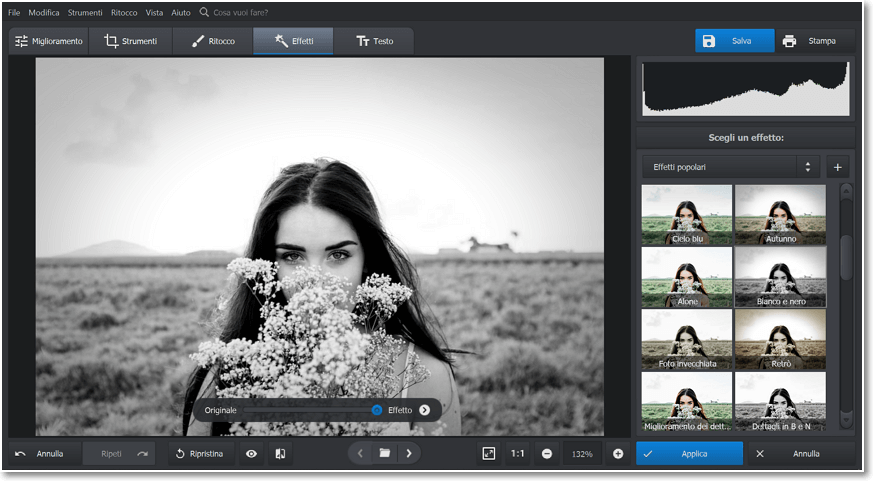
Seleziona l'effetto "Bianco e nero" nella scheda Effetti
Vuoi andare ancora oltre e dare alla tua foto un vero look vintage? Apprendi come antichizzare una foto con 5 tecniche interessanti.
Modo 3. Utilizza Correzione del colore 3D LUT e lavora sulla scala dei grigi
3D LUT è un potente strumento per la correzione intelligente del colore. PhotoWorks è dotato di più di 30 preimpostazioni per migliorare istantaneamente le tue foto. In questo modo è possibile controllare i colori con un solo movimento del mouse. Convertire immagine in bianco e nero è anche molto facile:
- Scegli 3D LUT. Dopo aver cliccato su “Strumenti” tra tutte le opzioni proposte dovrai cliccare su "3D LUT - Correzione del colore" che ti permette di modificare la colorazione della foto.
- Seleziona Scala di grigi. Tra i vari filtri proposti dovrai cliccare su ”Scala dei grigi” per rendere la tua foto bianca e nera.
- Modifica l’effetto. Con il cursore che appare appena sotto l'immagine, possiamo regolare la quantità di effetto che vogliamo applicare.
- Salva. Infine puoi salvare la foto cliccando su “Salva”.
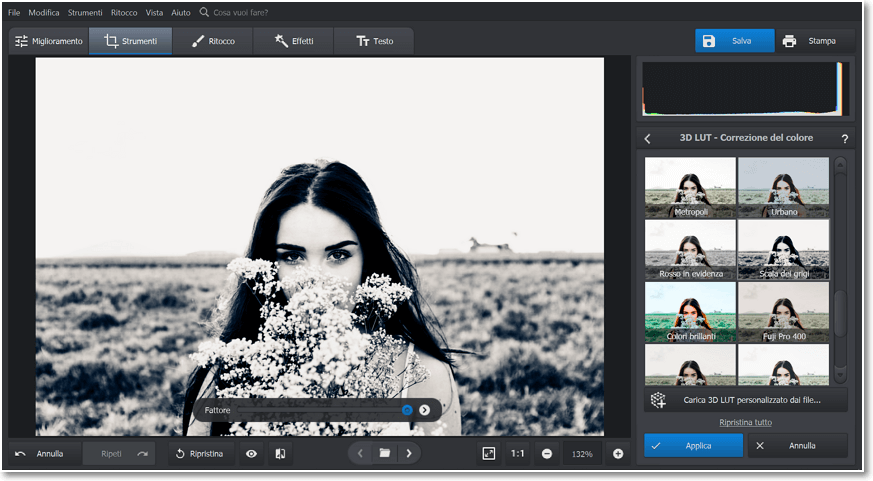
Convertire l'immagine in bianco e nero con la correzione del colore 3D LUT
Non vedi l'ora di provarlo per te stesso? Basta scegliere l'opzione più adatta al tuo sistema operativo e scaricala!
Sembra molto facile, vero? Con PhotoWorks puoi scoprire una miriade di altre possibilità creative, dalla semplice correzione della luminosità e del contrasto a complessi ritocchi di ritratti e paesaggi.
Metodo 2. Effetto bianco e nero con Paint
Se non desideri acquistare un editor di immagini per modificare poche immagini, dai un'occhiata ad altri programmi gratuiti. Potrebbero avere meno strumenti con cui giocare, ma possono sicuramente essere un vero toccasana in alcune situazioni. Ad esempio, MS Paint a differenza di altri editor speciali in questo non è necessario pagare un abbonamento annuale o scaricare nulla. Se stai usando Windows 7 o versioni successive, Paint dovrebbe già essere preinstallato con il sistema. Per modificare una foto con paint avvia MS Paint e importa la tua immagine. In seguito apri il menu immagine e clicca su Proprietà e seleziona la casella "Bianco e nero". Ora fai clic sull'icona Salva per conservare la nuova immagine con l'effetto bianco e nero.
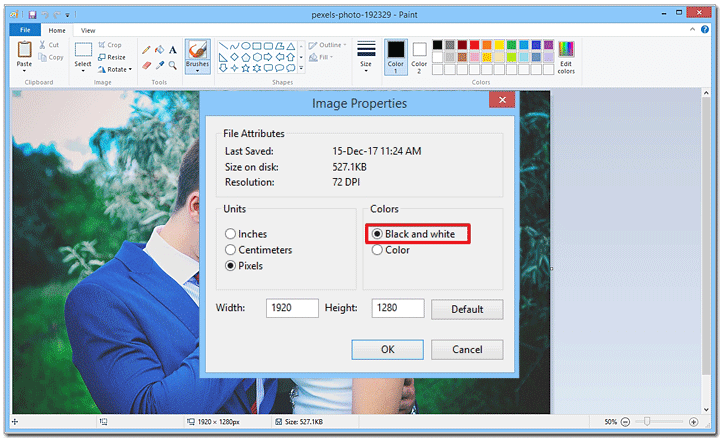
Trasforma foto in bianco e nero con Paint
Paint è un programma davvero utile, ma non aspettarti miracoli poiché è solo un'applicazione Windows integrata. Ma se stai utilizzando l'ultima versione di Windows 10, puoi provare Paint 3D che ha un toolkit esteso e offre nuove possibilità per la modifica delle tue foto.
Metodo 3. Modifica foto in bianco e nero con programmi online
Se non vuoi scaricare alcun programma sul tuo computer puoi modificare le tue foto anche online. Uno dei siti online che ti permette di ottenere una scala di grigi è Fotoeffetti. Il processo è molto semplice, dopo aver aperto il sito dovrai importare un'immagine. In seguito dovrai cliccare su “Il prossimo” ed in seguito dopo aver visto l’anteprima su “Ultimare”. L'immagine in questo modo diventerà bianco e nera. Però non potrai modificare né la luminosità né le ombre. Infine puoi salvare l'immagine sul tuo desktop.
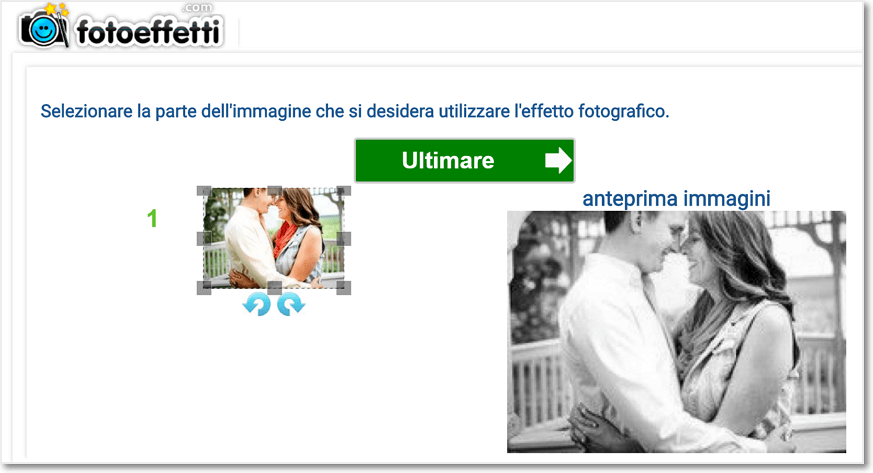
Applica l'effetto bianco e nero con programmi online
Online puoi trovare diversi siti che ti permettono la modifica di foto in bianco e nero con qualità buone, tuttavia la tua privacy è a rischio perché le tue foto non sono conservate sul tuo computer. Diversi tools che si possono utilizzare nei programmi di grafica, non sono implementati nei programmi online.
Vuoi aggiungere una bella didascalia alla tua foto? Scopri come scrivere su una foto in 4 modi semplici!
Metodo 4. Convertire foto in bianco e nero con Photoshop
Se chiedi ad una persona di nominare un programma di editing di foto probabilmente ti dirà: Photoshop. Questo software è sicuramente uno dei più famosi, viene considerato come il migliore da molti per quanto riguarda il ritocco delle foto, anche perché è il più conosciuto. Per modificare la foto necessiterai di pochi passaggi. Avvia Photoshop e importa la tua immagine. In seguito dovrai cliccare su "Livello", "Nuovo livello di regolazione" e quindi su "Bianco e nero". Infine per scurire o schiarire alcune aree potrai utilizzare i dispositivi di scorrimento.
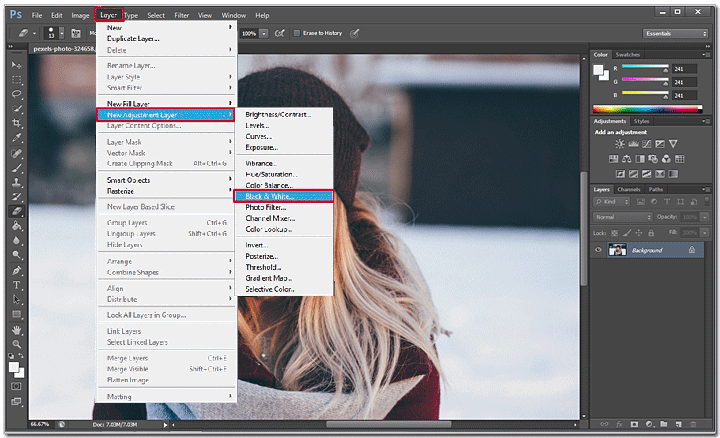
Scegli "Livello" > "Bianco e nero"
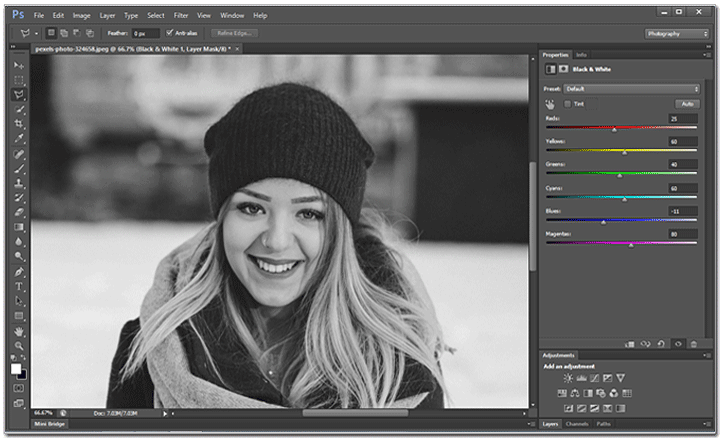
Photoshop crea un nuovo livello senza danneggiare la foto, in modo da poterla ritoccare a piacere
Attenzione però, con Photoshop CS2 o Photoshop Elements la modalità bianco e nero non è disponibile, quindi quello che dovrai andare a fare è modificare il livello di saturazione dell'immagine per ottenere il risultato voluto.
Il risultato anche con questo editor è ottimo, tuttavia il processo può essere un po' più complesso soprattutto per un utente non esperto. Tutti questi livelli di regolazione e cursori per colori diversi possono sembrare complicati per i nuovi utenti. Ma una volta che hai capito il processo, farai le modifiche in movimento. Vuoi addentrarti in questo mondo complesso? In caso contrario, cerca un editore di immagini più semplice.
Ad ogni modo, ora conosci alcuni modi per trasformare le foto a colori in bianco e nero. Ora decidi quale è adatto a te, prendi la tua foto e realizzala!

 Scarica
Scarica
 Scarica
Scarica
